آموزش حذف اپ استور؛ چگونه اپ استور را غیرفعال کنیم؟
اگر آیفون دارید، قطعا از اپ استور برای دسترسی به برنامههای مختلف مانند سرگرمی، بازیها و رسانههای اجتماعی و موارد مشابه استفاده میکنید. در عین حال، با حذف اپ استور و یا غیر فعال کردن آن میتوانید برای مدتی دسترسی خود را محدود کرده و از حواس پرتی و توجه به برنامههای بیمورد جلوگیری کنید. در ادامه این مطلب از انارگیفت شما را با نحوه غیرفعال کردن اپ استور در آیفون آشنا خواهیم کرد. در سایت خرید گیفت کارت انارگیفت همراه ما باشید. با خرید اپل آیدی آماده میتوانید از خدمات اپل مانند اپ استور استفاده کنید.
ضرورت غیرفعال کردن اپ استور
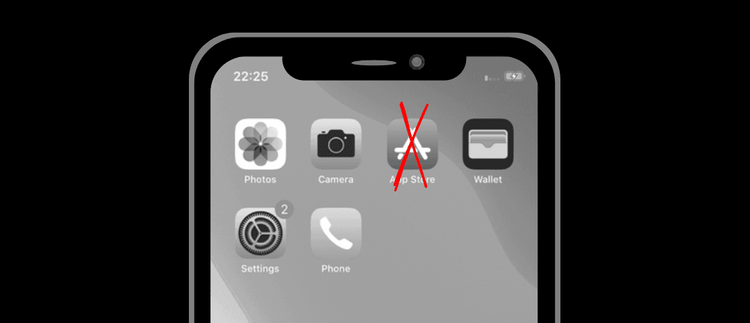
برخی از اپلیکیشنها ممکن است برای ما مضر باشند و اثرات منفی بر روان و زندگی ما بگذارند. رسانههای اجتماعی، مرورگرهای وب یا سایر برنامهها، ممکن است عادات ناسالمی را در زندگی ما رواج دهند. یک شروع خوب برای جلوگیری از این مشکلات، محدود کردن برنامههای موجود در آیفون است. چند دلیل برای غیرفعال کردن اپ استور در آیفون وجود دارد:
- جلوگیری از به وجود آمدن عادات ناسالم توسط برنامهها
- برخی از برنامهها فیلترهای محتوا را مختل میکنند، بنابراین، اگر میخواهید از هر نوع فیلتر محتوا استفاده کنید، باید از نصب اینگونه برنامهها در آیفون خود جلوگیری کنید.
نحوه قطع دسترسی به اپ استور
در این مقاله آموزشی شما را با روشهای مختلف برای قطع دسترسی به اپ استور آیفون و یا حذف اپ استور در آیفون آشنا خواهیم کرد.
محدود کردن اپ استور در آیفون با استفاده از Screen Time
از طریق Screen Time میتوانید تنظیمات زیر را در دستگاه خود تغییر دهید:
- غیرفعال کردن نصب برنامهها
- صدور مجوز و یا عدم صدور مجوز برای حذف برنامهها
- غیر فعال کردن خریدهای درون برنامهای
- تنظیم محدودیت برنامه برای اپ استور
Screen Time یک راه حل داخلی اپل برای محدود کردن برنامهها یا وبسایتها در آیفون است که میتواند کنترل شما را بر فعالیتهای آنلاین بهبود بخشد. برای انجام این کار به روش زیر عمل کنید:
- در آیفون خود به تنظیمات رفته، به پایین اسکرول کنید و روی Screen Time ضربه بزنید.
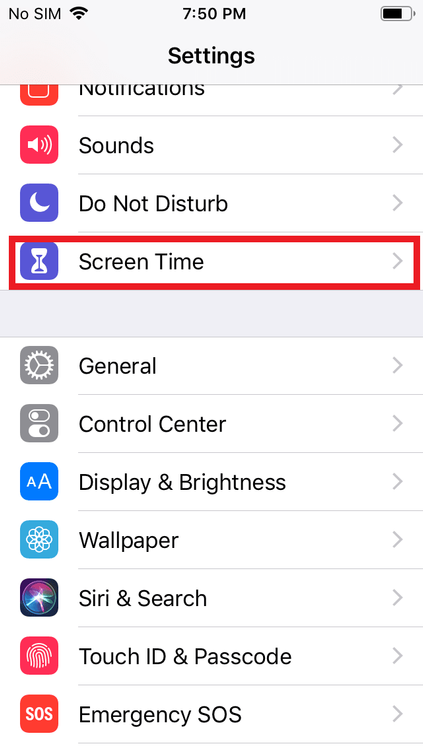
- در این جا گزینههای مختلفی برای تغییر وجود دارد.
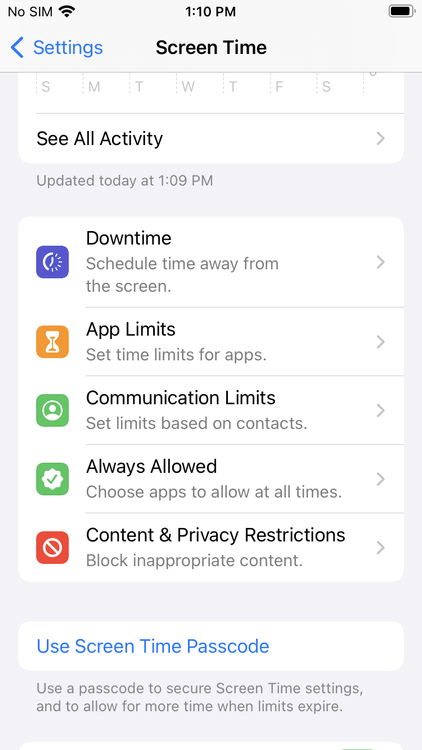
محدود کردن اپ استور
اولین کار این است که فعالیتهای اپ استور را در آیفون محدود کنید.
تنظیماتی که میتوانید در این قسمت اعمال کنید، عبارتند از امکان نصب برنامههای جدید، امکان حذف برنامههای فعلی و مجوز خریدهای درون برنامهای. در بیشتر موارد بهتر است این تنظیمات را غیرفعال کنید، زیرا میتوانند به عادات ناسالم منجر شوند.
- از تنظیمات اسکرین تایم به پایین رفته و روی گزینه Content & Privacy ضربه بزنید.
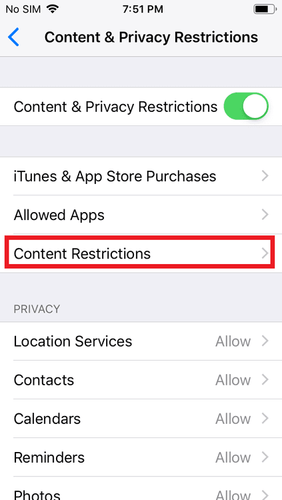
- حال روی iTunes & App Store Purchases ضربه بزنید.
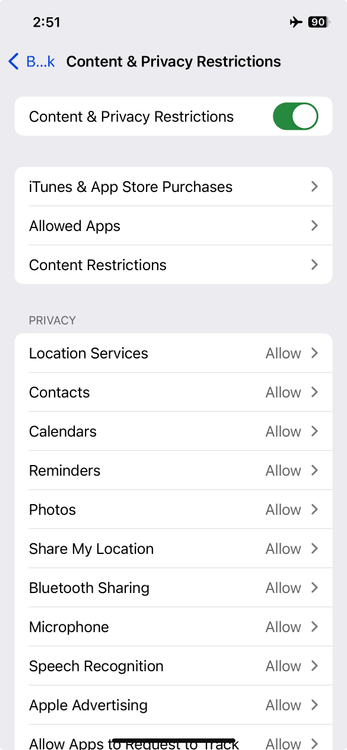
- گزینههای نصب برنامهها، حذف برنامهها و خریدهای درون برنامهای را روی Don’t Allow قرار دهید.
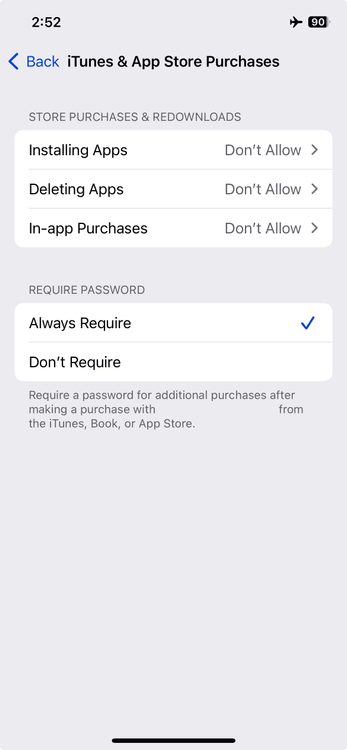
حذف اپ استور در آیفون
علاوه بر موارد بالا میتوانید برای حذف اپ استور نیز از اسکرین تایم استفاده کنید.
- در تنظیمات آیفون خود به Screen Time بروید. روی App Limits ضربه بزنید.
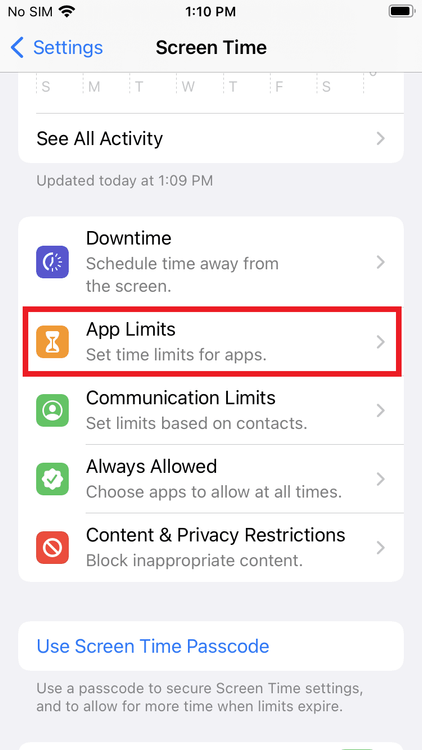
- در قسمت App store گزینه Utilities را انتخاب کنید.
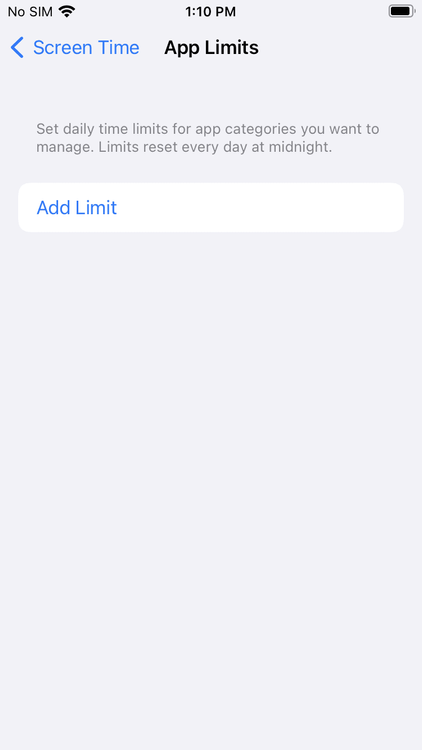
- زمان استفاده از برنامه را به یک دقیقه محدود کنید.
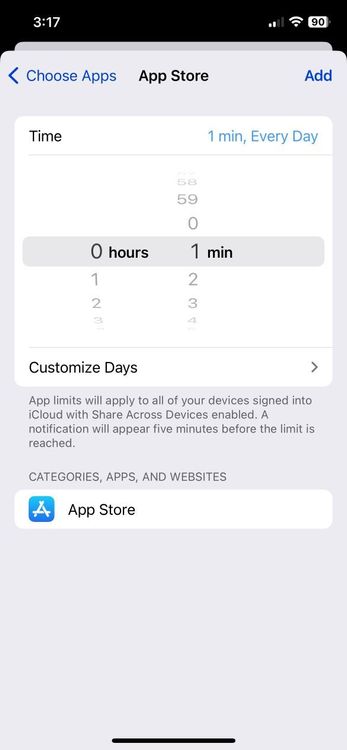
- روی Add ضربه بزنید.
نحوه قفل کردن تنظیمات اسکرین تایم
یکی از مراحل مهم برای محدود کردن اپ استور، قفل کردن تنظیمات اسکرین تایم است. این کار از فعال شدن مجدد اپ استور جلوگیری میکند.
در تنظیمات Screen Time روی Lock Screen Time Settings یا Use Screen Time Passcode ضربه بزنید.
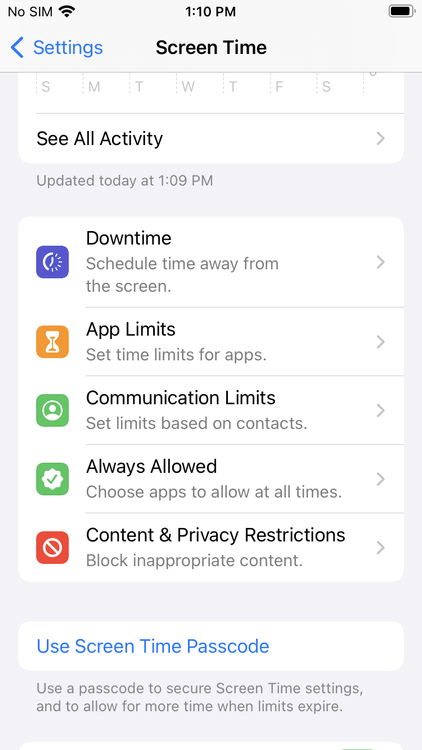
دو گزینه برای امتحان وجود دارد. میتوانید یک رمز عبور شخصی انتخاب کرده و یا مانند دستگاه کودک تنظیم کنید. توصیه ما این است که آیفون را مانند دستگاه کودک راه اندازی کنید و از Apple ID ثانویه برای قفل حساب اصلی استفاده کنید.
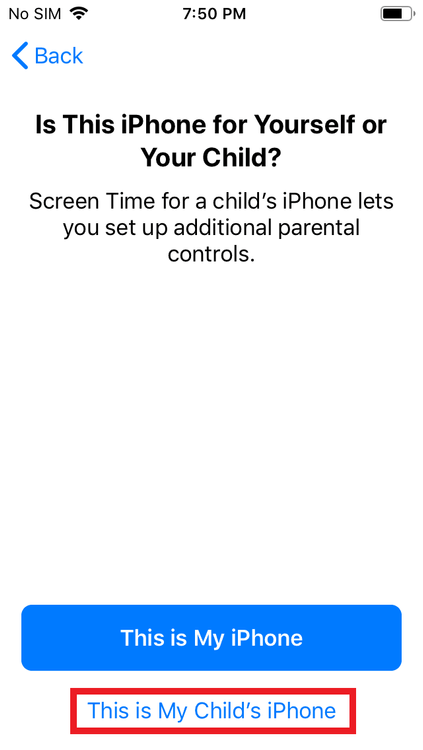
نحوه حذف اپ استور در آیفون با استفاده از Supervised iPhone
Supervised iPhone دستگاهی با تنظیمات خاص است که توسط یک پروفایل اعمال میشود. از این پروفایل میتوان برای تغییر انواع تنظیمات مانند زیر استفاده کرد:
- اعمال یا مسدود کردن برنامههای خاص در آیفون
- تنظیم اتصال آیفون به شبکههای Wi-Fi مشخص
- تنظیم مجوز برای دسترسی به وبسایتهای خاص
اگر تنظیمات Supervised را برای یک آیفون اعمال کردهاید، غیرفعال کردن اپ استور در آن کار آسانی است.
از این طریق میتوانید تنظیمات مربوط به ویژگیهایی که اپ استور با استفاده از ویرایشگر پروفایل میتواند انجام دهد، را تغییر دهید.
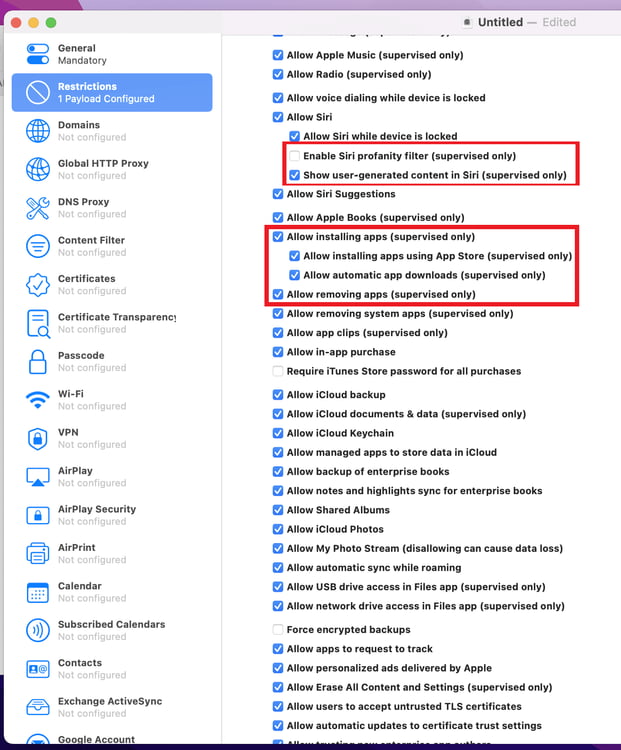
همچنین، میتوانید یک لیست از برنامههایی که میخواهید در آیفون شما مسدود باشند، تنظیم کنید. این کار را میتوانید از طریق ایجاد محدودیت در پروفایل و سپس انتخاب Restrict App Usage انجام دهید.
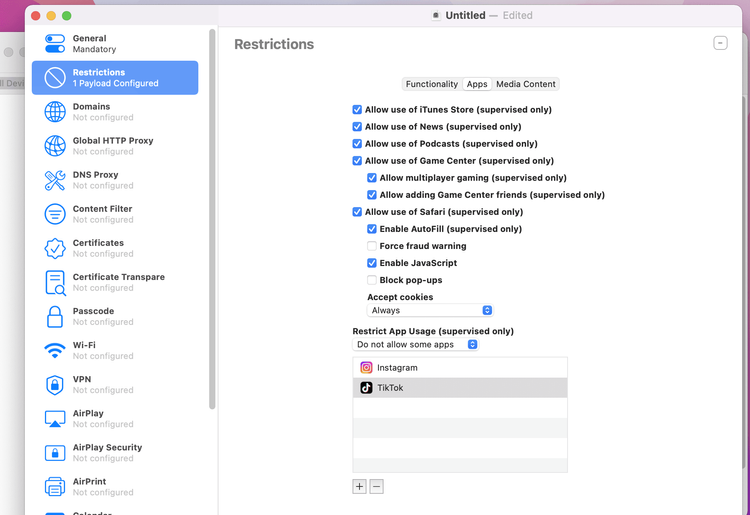
سپس برنامههایی که مجوز ندارند را انتخاب کنید.
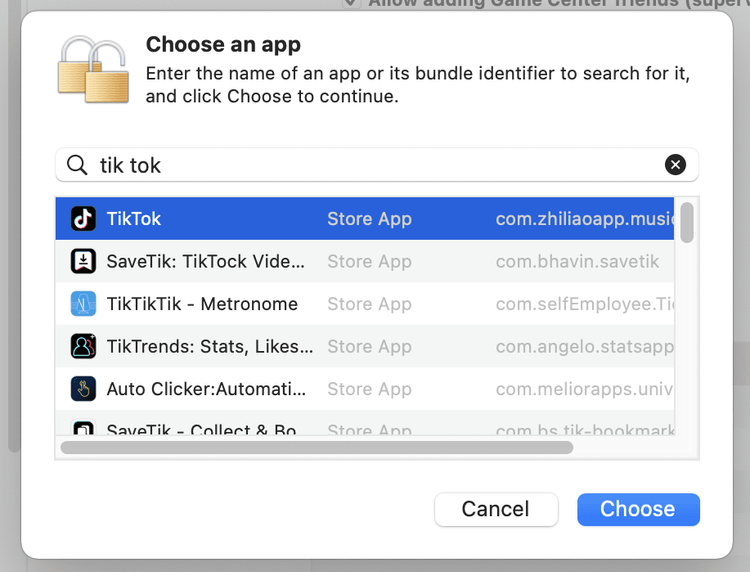
حذف اپ استور از طریق Managed iPhone
آیفون Managed شده یک پله بالاتر از آیفون Supervised است. به این صورت، علاوه بر ویژگیهای Supervised مزایای زیر را نیز دارد:
- امکان مدیریت از راه دور، به این صورت که بدون دسترسی فیزیکی به دستگاه میتوانید تغییراتی در پروفایل خود ایجاد کنید.
- DNS Proxy که به شما امکان میدهد تا DNS را روی دستگاه خود اعمال کنید. این ویژگی برای یک دستگاه supervised اعمال نمیشود.
- Kiosk Mode که به شما امکان میدهد تا همه برنامهها را بهجز چند برنامه مورد نظر خود، غیرفعال کنید.
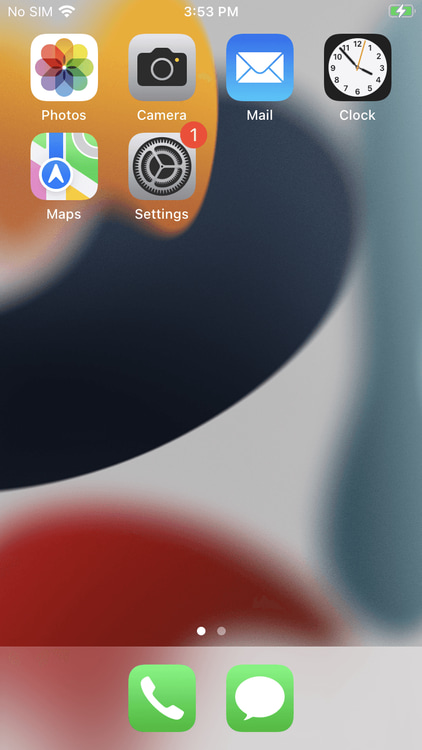
برای مسدود کردن هر برنامه (از جمله خود اپ استور) باید از Mobile Device Manager استفاده کنید. یکی از نمونههای مدیریت دستگاه، ManageEngine نام دارد. به این صورت میتوانید اپ استور را به لیست برنامههای مسدود شده خود اضافه کنید. همچنین، برنامههای مسدود شده را در دستگاه مدیریت شده شما به طور خودکار حذف میکند.
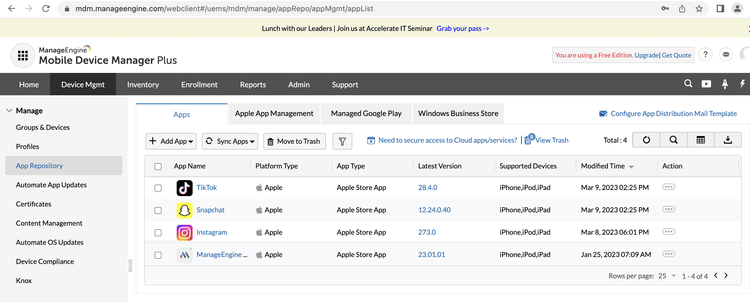
حذف اپ استور و یا محدود کردن اپ استور در آیفون میتواند یک راه مناسب و جدی برای کنترل زندگی و روابط دیجیتال شما باشد. در این مطلب شما را با چندین روش برای انجام عمل مذکور آشنا کردیم که موثرترین آنها استفاده از Managed device بود. آیا تاکنون از ترفندهای بالا برای کنترل دسترسی به اپ استور استفاده کردهاید؟ اگر تجربهای در این زمینه دارید با ما و سایر کاربران در میان بگذارید. همچنین، میتوانید برای آشنایی با نحوه مشاهده تاریخچه دانلودها در اپ استور روی لینک کلیک کنید.
